amikor megnézed a folyamatok listáját, miközben átkutatod a Feladatkezelőt, gyakran találsz sok olyan folyamatot, amelyekről valójában nem tudsz. De, ha valaha is azon tűnődött, mi a jusched.exe, a megfelelő helyre jöttél, hogy tájékozódj róla.
ez egy nagyon egyszerű folyamat, amely feleslegesen fogyasztja a memóriát, és más aktív folyamatok többleteként működik. Ha megtudod, mi a jusched.exe, eldöntheti, hogy hagyja-e futni a számítógépen, vagy sem.
ebben a cikkben ismerkedjünk meg vele, és hogyan lehet leállítani/konfigurálni.
jusched.exe-mi ez?
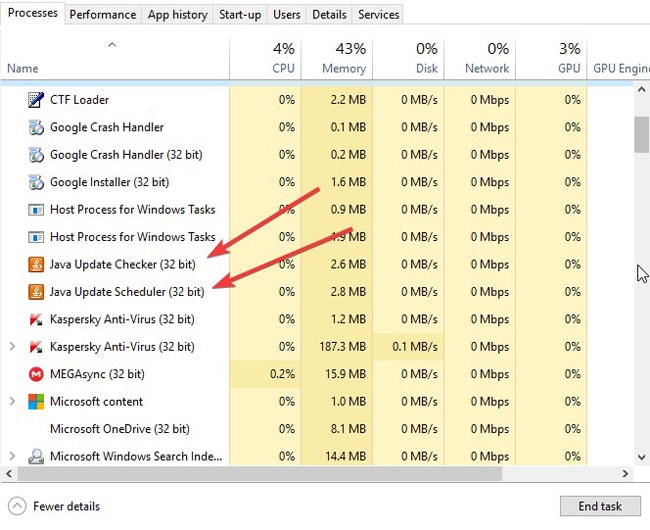
ha úgy gondolja, jusched.exe egy vírus, az első és legfontosabb pontosítás – ez nem bármilyen vírus injektált, sem egy malware érintő számítógép. Ez egy legális folyamat.
a folyamat a JDK/JRE-hez (Java development kit vagy Java Runtime Environment) kapcsolódik, amelyet valamikor telepített. Természetesen a telepítéskor nem kérték, hogy egy ilyen folyamat a háttérben futjon – de ott van.
Ha azonban nincs telepítve a Java, akkor a folyamat lehet egy hátsó ajtó trójai, amely legitim folyamatként jelenik meg rosszindulatú kódok futtatására a rendszeren. Ebben az esetben használhatja a VirusTotal webportált az érintett fájl feltöltéséhez. A fájlt úgy találhatja meg, hogy a feladatkezelőben a folyamat felé lép, majd a fájl helyére lép – az alábbi képen látható módon.
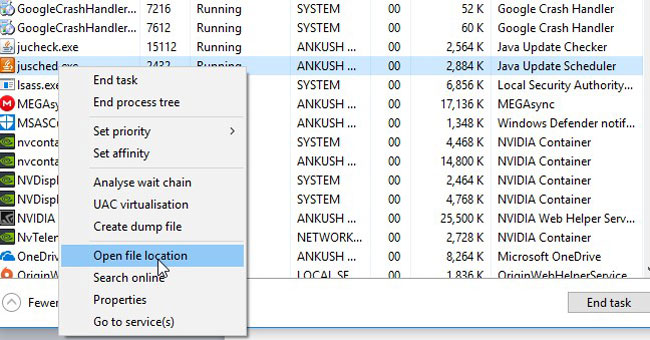
lényegében a jusched.exe folyamat biztosítja a rendszeres (ütemezett) ellenőrizze a frissítéseket a Java. Erről van szó.
miért van jusched.exe fut a PC-n, még akkor is, ha nem kezdeményeztem?
a JDK/JRE telepítésekor – a verzió irreleváns – úgy van beállítva, hogy automatikusan meghívja a java update scheduler indítási programot.
tehát, amikor elindul, a folyamat elindul, hogy ellenőrizze, van-e frissítés vagy sem.
a jusched.az exe – re általában nincs szükség-hacsak nem tudja, hogy nagyon régi verziója van telepítve a fedélzeten.
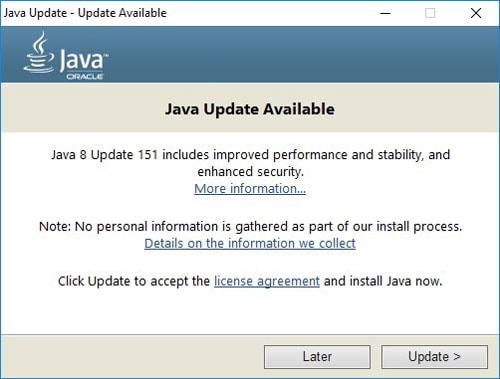
Will jusched.exe impact teljesítmény? Hogy állíthatnám meg?
igen, a rendszer konfigurációjától és a feladat által felhasznált erőforrásoktól függően hatással van a teljesítményre. A hatás inkább az indításra összpontosít, mint amikor valójában játékot játszik vagy böngészik az interneten (ez szinte elhanyagolható).
ennek ellenére, ha le szeretné állítani a folyamatot, akkor lépjen tovább a Feladatkezelő-> indításhoz, és tiltsa le a Java frissítési ütemezőt.
ez azonban nem lehet a leghatékonyabb módszer. Az indítási programok konfigurációja megváltozhat, miközben egy tune-up szoftver segédprogramot vagy hasonlót használ. Tehát teljesen le kell tiltania az ütemezőt a telepített Java platform konfigurálásával.
ehhez kövesse az alábbi lépéseket:
- nyomja meg a windows gombot + S A keresősáv aktiválásához.
- most írja be a “Java”szót. Megfigyel egy opciót – “Java konfigurálása” az alábbi képen látható módon.
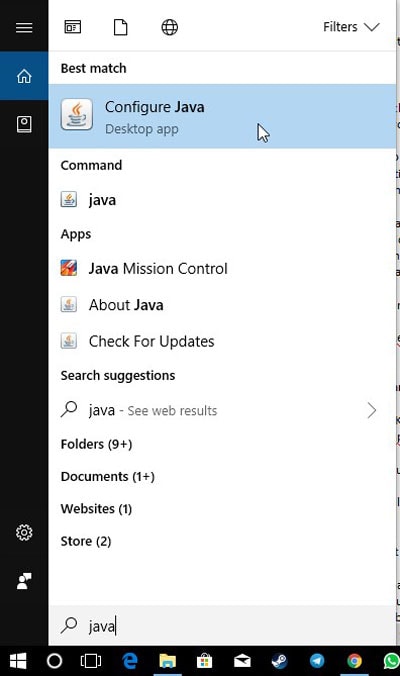
- egyszerűen kattintson rá. Meg fogja figyelni, hogy elindul az Általános lapon. De kattintson a” Frissítés ” fülre.
- végül észre fogja venni a Java frissítések automatikus ellenőrzésének lehetőségét alapértelmezés szerint. Törölje a jelölést a folyamatok beindulásának leállításához. Ha törli a jelölést, előfordulhat, hogy a rendszer kéri, hogy hetente ellenőrizze, vagy soha ne ellenőrizze a frissítéseket.
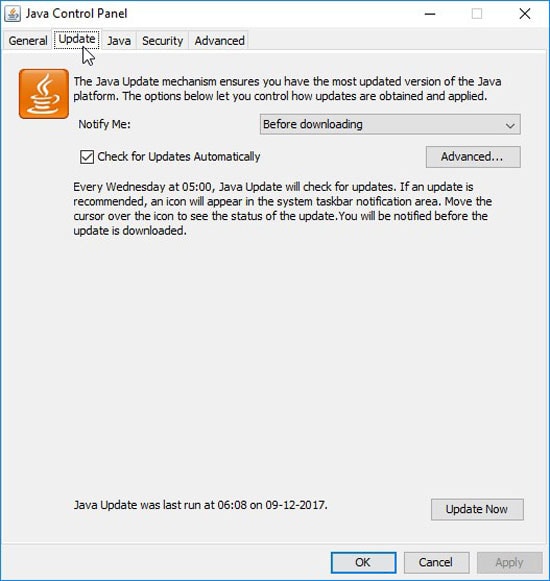
- az Ön választása szerint kattintson a megfelelő lehetőségre.
ha úgy döntött, hogy soha nem ellenőrzi a frissítéseket, akkor nem fogja megnézni a háttérben futó folyamatot.
csomagolás – a Java frissítés ütemezője: jusched.exe
most, hogy tudod, mi a jusched.exe – mindent megtettél, hogy megakadályozd, hogy megjelenjen. Nincs többé szükség kell beállítani, ha úgy döntött, hogy soha nem ellenőrzi a frissítéseket újra.
abban az esetben meg kell, hogy ellenőrizze a frissítéseket újra anélkül, hogy a jusched.exe active, ezt úgy teheti meg, hogy a Java Vezérlőpultra lép a Frissítés fülre (ahogy fentebb tettük), majd kattintson a “Frissítés most” gombra – ez a lehetőség a Vezérlőpult alján található a frissítés elindításához.
P. S. Ez a cikk része a folyamatban lévő sorozat, hogy ismertesse a különböző folyamatok és problémák lehet, hogy szembe a számítógépen, mint a Windows Shell Experience Host folyamat, a fogadó folyamat a Windows feladatok, A Windows Bootloader probléma és a Windows Indítási javítás. Ha nem ismeri ezeket a szolgáltatásokat és problémákat, jobb, ha elkezdi olvasni őket, mert az elővigyázatosság jobb, mint a gyógyítás.
